

作者:Nathan E. Malpass, 最近更新:November 21, 2019
您目前正在看 iPad上的黑屏? 您可能既不走運,也走運。 前者是正確的,因為您的iPad完全不響應任何筆觸。 但是,後者也適用,因為您在本文中。
您可以實現多種方法 修復黑屏 在iPad上死亡。 這些可以幫助您立即運行iPad。 我們將從您可以尋求的最快解決方案開始。
這是一個很棒的工具,可以幫助您修復 iPad上的黑屏 設備。 它有兩種不同的模式。 “標準模式”將使您可以修復iPad而不會丟失數據。 但是,功能更強大的“高級模式”將修復iPad,但其所有內容將被刪除。
以下是通過以下步驟使用該工具的方法:
步驟01 –下載,安裝和啟動 FoneDog iOS系統恢復.
步驟02 –打開後,選擇“ iOS System Recovery”選項。
步驟03 –將iPad連接到計算機,然後按“開始”。
步驟04 –單擊“修復”按鈕以下載必要的固件。 等待下載過程完成。
步驟05 –下載過程完成後,FoneDog將修復您的iPad。 重要的是要有耐心,在維修過程中不要使用iPad。
步驟06 –完成後,將向您發送通知。 在此步驟中請勿拔下iPad。
步驟07 –等待iPad重新啟動。 之後,您可以將其從計算機上拔下。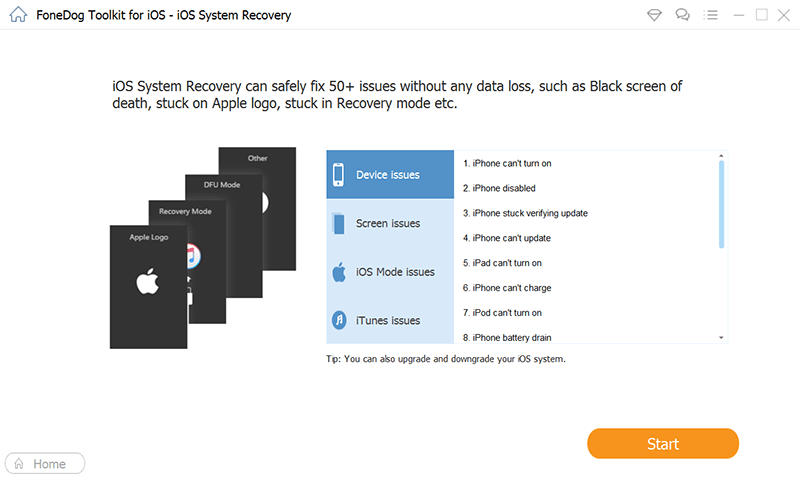
解決方案02:重新啟動iPad
有時,最好的解決方案是最簡單的。 按下“睡眠/喚醒”按鈕,並按住此按鈕約30秒。 等待並按住按鈕,直到出現Apple徽標。
重新啟動iPad的這種模式是強制關閉硬件。 通常,它有助於修復許多軟件異常,這些異常會導致異常結果。 但是,如果這不起作用怎麼辦? 然後,嘗試下面的下一個解決方案。
問題可能是電池壽命耗盡。 通常,電池電量過低會在iPad上導致黑屏,因為這些iPad不支持顯示消息。
您可能需要為iPad充電約20分鐘。 或者,您甚至可以將其收取一整夜的費用。 如果您發現iPad的電池通常會自行耗盡,那麼更換電池的時機已經很高。
此外,過熱或過冷的iPad均無法正常充電。 如果您的iPad處於極高的溫度或極高的溫度下,則可能需要將其帶到有室溫的地方。 之後,再次使用充電器將其插入電源插座。
您是否總是遇到iPad電池電量耗盡的情況? 您正在使用的其中一個應用程序可能存在問題。 它可能會消耗大量的電池能量。 為此,您可以訪問設置,然後轉到電池。
之後,向下滾動頁面以查看使用情況數據。 頂部的那部分消耗了iPad的大部分能量。 百分比可以在側面部分看到。 您可能需要卸載或關閉消耗過多電池電量的應用程序。 檢查是否可以解決 iPad上的黑屏 的問題。
由於亮度設置較暗,屏幕可能不可見。 您可能需要讓Siri通過增加顯示器的亮度來提高它的亮度。 或者,您可能想向上滑動以顯示底部菜單。
然後,向右滑動滑塊以增強亮度。 在裝有iOS 12(或更多更新版本)的iPad上,您應該從右上方的菜單向下滑動。 這樣,您可以訪問亮度設置。
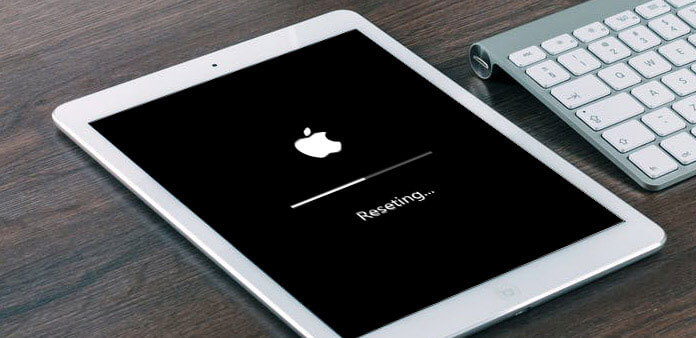
解決方案06:iPad打ping
有時候,您可能需要打捆iPad才能重新排列內部的電纜。 那麼,您如何打iPad iPad來解決問題? 以下是正確執行操作的步驟:
步驟01 –關閉iPad。
步驟02 –用乾毛巾覆蓋iPad的正面和背面。
步驟03 –輕拍iPad的後背。 這樣做的動作類似於給寶寶打的動作。 這樣做大約一兩分鐘。
步驟04 –從iPad上取下毛巾。
步驟05 –重新打開iPad。
仍然有問題 iPad上的黑屏? 然後,您可能需要將iPad更新到最新的系統版本。 這樣,您需要使用iTunes。 這是執行此操作的步驟:
步驟01 –將iPad連接到計算機。
步驟02 –在Mac計算機或Windows PC上啟動iTunes。
步驟03 –使用iPad按下Home + Sleep / Wake按鈕。 即使顯示Apple徽標,也請按住此鍵。
步驟04 –等待直到出現選項。 選擇“更新”。
步驟05 – iTunes現在將重新安裝操作系統。 數據不會被刪除。
如果此方法不起作用並且無法解決問題,則恢復模式將立即關閉。 然後,是時候使用下一個解決方案了
這將清除iPad中的所有數據。 逐步操作的方法如下:
步驟01 –將iPad連接到計算機。 確保該計算機上安裝了最新版本的iTunes應用程序。
步驟02 –使用Windows PC或Mac計算機啟動iTunes。
步驟03 –使用iPad按下“睡眠/喚醒”和“主頁”按鈕。 即使顯示Apple徽標,也請繼續按住兩個按鈕。
步驟04 –選擇“還原”選項。
我們為iPad設備上的黑屏問題指出了八種不同的解決方案。 最佳解決方案對每個人來說都不盡相同。 但是,強烈建議您使用FoneDog iOS系統恢復來解決此問題。
你呢? 您如何看待我們的解決方案? 您還有更多要添加的內容嗎? 將您的評論放在下面的部分中,讓我們知道。
發表評論
留言
熱門文章
/
有趣無聊
/
簡單難
謝謝! 這是您的選擇:
Excellent
評分: 4.6 / 5 (基於 78 個評論)